Gmail邮件提醒设置技巧全解析
时间:2025-08-18 21:56:31 135浏览 收藏
还在为Gmail邮件过多而错过重要信息烦恼吗?本文为你提供一份全面的Gmail邮件提醒设置指南,助你高效管理邮件,不再错过任何重要通知。首先,确保开启Gmail的通知权限,包括手机系统和电脑浏览器端的设置。其次,利用Gmail的“过滤器和通知”功能,针对特定关键词或联系人设置个性化提醒,让重要邮件第一时间送达。此外,善用“重要且未读”标签,结合加星标功能,训练Gmail识别你的邮件偏好,快速定位重点邮件。最后,移动端用户还可以通过“稍后提醒”、“加星标”、“标记为待办事项”以及关联Google日历等方式,进一步提升邮件处理效率。告别信息焦虑,从现在开始,定制你的专属Gmail邮件提醒方案吧!
在Gmail中设置邮件提醒和通知的步骤如下:一、开启Gmail的通知权限,手机端在系统设置中启用Gmail通知并配置细节,电脑端在Chrome浏览器设置中允许桌面通知;二、通过“过滤器和通知”功能设置关键词或联系人触发特定邮件提醒;三、使用“重要且未读”标签结合通知快速定位重点邮件,并通过加星标训练系统识别偏好;四、移动端可利用“稍后提醒”、“加星标”、“标记为待办事项”以及关联Google日历等方式提升处理邮件效率。
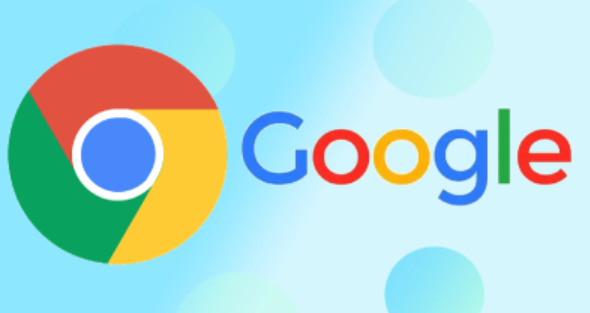
在Gmail中设置邮件提醒和通知,其实并不复杂,关键是要根据自己的使用习惯来调整。如果你经常收发邮件,但又不想被频繁打扰,合理配置通知规则就显得尤为重要。
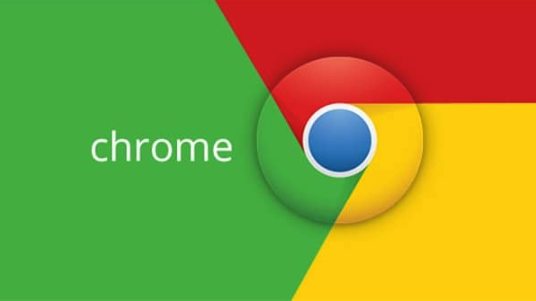
一、开启Gmail的通知权限
不管你是用手机还是电脑,第一步都是确保Gmail的通知权限是打开的。
安卓/苹果手机:
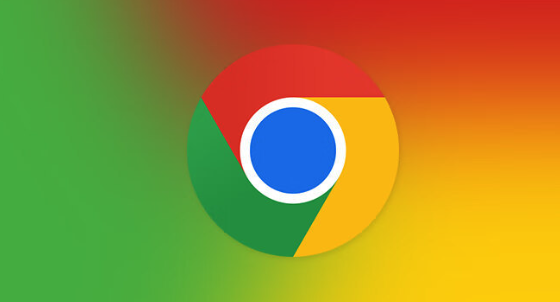
- 进入系统设置 → 找到Gmail应用 → 确认通知开关已启用。
- 可以进一步选择是否显示预览、声音、震动等细节。
电脑浏览器(Chrome为例):
- 打开Gmail → 点击右上角的三个点 → 设置 → 查看“桌面通知”是否允许。
- 如果之前拒绝了通知权限,需要手动在浏览器设置里重新开启。
如果这些基础权限没打开,后面怎么设置都不会生效。
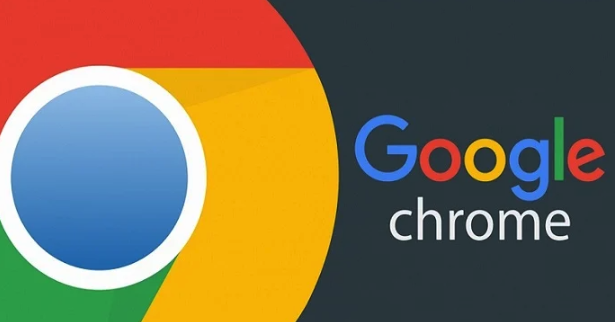
二、设置重要邮件优先提醒
Gmail默认的通知可能太泛,容易忽略重点。你可以通过“过滤器和通知”功能,让特定邮件自动触发提醒。
操作步骤如下:
- 登录网页版Gmail → 点击右上角齿轮图标进入“查看所有设置” → 切换到“常规”标签页 → 滚动到底部找到“创建新筛选条件”。
- 输入你希望提醒的关键词,比如来自某个联系人、标题包含“发票”或“会议”,然后点击“创建筛选条件”。
- 勾选“发送通知”选项,还可以选择是否标记为重要、添加星标等。
举个例子:
如果你经常收到客户发来的订单邮件,主题通常带有“Order”字样,就可以设置这个关键词触发通知,这样即使你在忙别的事也能第一时间知道。
三、使用“重要且未读”标签快速定位
Gmail会自动将一些邮件归类为“重要”,如果你开启了这个功能,可以结合通知一起使用。
- 在左侧边栏找到“重要且未读”标签,点击进去看看是否准确识别了你的重点邮件。
- 如果有误判,可以手动点击星星标记来训练系统识别偏好。
这个方法适合那些不想花太多时间设置过滤器的人,Gmail会帮你大致区分哪些邮件更值得关注。
四、移动端设置更灵活的提醒方式
手机端除了基本的通知外,还可以结合“快捷回复”、“智能摘要”等功能提升效率。
- 在Gmail App中,进入某封邮件后可以看到“稍后提醒”选项,可以选择1小时后、明天、周末等时间段再次提醒你处理这封邮件。
- 对于特别重要的邮件,可以手动加星标,或者直接将其标记为“待办事项”。
另外,如果你同时使用Google日历,也可以把某些邮件直接关联到日程安排中,避免遗漏。
基本上就这些设置。别看步骤有点多,其实每一步都不难,关键是根据自己的实际需求去配置。很多人不是没设置,而是设置得太笼统,结果反而忽略了真正重要的信息。
本篇关于《Gmail邮件提醒设置技巧全解析》的介绍就到此结束啦,但是学无止境,想要了解学习更多关于文章的相关知识,请关注golang学习网公众号!
-
501 收藏
-
501 收藏
-
501 收藏
-
501 收藏
-
501 收藏
-
127 收藏
-
496 收藏
-
389 收藏
-
497 收藏
-
408 收藏
-
218 收藏
-
363 收藏
-
156 收藏
-
109 收藏
-
426 收藏
-
186 收藏
-
151 收藏
-

- 前端进阶之JavaScript设计模式
- 设计模式是开发人员在软件开发过程中面临一般问题时的解决方案,代表了最佳的实践。本课程的主打内容包括JS常见设计模式以及具体应用场景,打造一站式知识长龙服务,适合有JS基础的同学学习。
- 立即学习 543次学习
-

- GO语言核心编程课程
- 本课程采用真实案例,全面具体可落地,从理论到实践,一步一步将GO核心编程技术、编程思想、底层实现融会贯通,使学习者贴近时代脉搏,做IT互联网时代的弄潮儿。
- 立即学习 516次学习
-

- 简单聊聊mysql8与网络通信
- 如有问题加微信:Le-studyg;在课程中,我们将首先介绍MySQL8的新特性,包括性能优化、安全增强、新数据类型等,帮助学生快速熟悉MySQL8的最新功能。接着,我们将深入解析MySQL的网络通信机制,包括协议、连接管理、数据传输等,让
- 立即学习 500次学习
-

- JavaScript正则表达式基础与实战
- 在任何一门编程语言中,正则表达式,都是一项重要的知识,它提供了高效的字符串匹配与捕获机制,可以极大的简化程序设计。
- 立即学习 487次学习
-

- 从零制作响应式网站—Grid布局
- 本系列教程将展示从零制作一个假想的网络科技公司官网,分为导航,轮播,关于我们,成功案例,服务流程,团队介绍,数据部分,公司动态,底部信息等内容区块。网站整体采用CSSGrid布局,支持响应式,有流畅过渡和展现动画。
- 立即学习 485次学习
